

IsoBuster免费版是具有超强实用性的镜像数据抓取和恢复工具,不仅能够直接将TAO、DAO、ISO、BIN、IMG、CIF、FCD等镜象文件内容直接抓取出来,而且还支持从坏的或丢失的CD,DVD或蓝光光盘中拯救丢失的文件,是每个PC用户必备的软件。
IsoBuster持所有CD、DVD、BD、HD DVD的格式和所有常见的文件系统,也支持从CD,DVD,媒体卡,USB记忆棒,SD,软盘,SSD等存储工具中恢复丢失数据,或是扫描硬盘、CD,DVD光盘中的数据并快速恢复,非常实用。
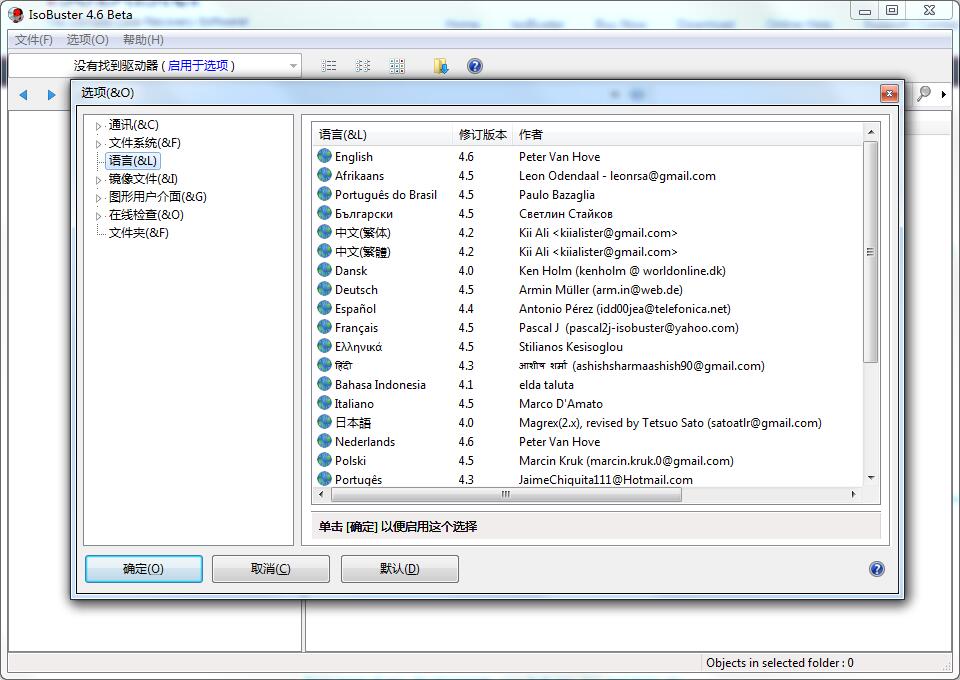
1、从所有可能的CD,DVD和蓝光(BD和HD DVD)格式恢复数据:CD-i,VCD,SVCD,SACD,CD-ROM,CD-ROM XA,CD-R,CD-RW,CD-MRW, DVD-ROM......等等。
2、硬盘数据恢复,USB闪存/拇指棒,记忆棒,小型媒体卡,MMC媒体卡,SD,Micro SD,Mini SD,xD,GSM,CF,SDHC,SDSC,SDXC,SDIO,手机存储卡,存储卡,用于数码相机,便携式摄像机,手机,MP3播放器和任何其他类型的媒体卡,软盘,Zip,Clik和Jaz驱动器等。
3、所有设备访问,媒体访问,数据收集和解释均由软件独家完成。它不依赖于Windows来提供或解释数据,因此可以完全独立于Windows的限制。
4、更好的错误处理和几种重试机制,无论如何都可以帮助您获取数据。
5、使用通用和替代方法获取数据,充分利用CD、DVD-ROM驱动器。
6、使用主文件系统和辅助文件系统来获取数据和/或利用可能被流行操作系统忽略或“忘记”的文件系统数据。探索替代方案。
7、在问题出现后,CD保持“可读”状态(例如Buffer Under-run,...)。
8、从开放会话中读取/提取。
9、所有会话(包括较旧的会话)都可以访问并且可以恢复。
10、支持在单个DVD + RW或DVD-RW轨道内安装多个虚拟会话。
11、从所有光学介质读取和提取文件,CD、DVD映像,轨道和会话。
12、扫描丢失的UDF文件和文件夹。有关UDF恢复的更多信息。
13、扫描丢失的ISO9660、Joliet会话。
14、根据文件签名扫描文件。
15、在VIDEO和AUDIO DVD上扫描IFO、BUP、VOB文件系统。
16、扫描丢失,删除和孤立的FAT文件和文件夹。
17、扫描丢失或删除的NTFS文件和文件夹
18、查找使用集成拖放应用程序创建的CD,DVD,BD或HD DVD上丢失的数据,也称为数据包写入软件。
19、支持Nero、Duplicator、BlindRead、Easy-CD Creator、CDR-Win、Virtual CD-ROM、CloneCD 等多种软件所制作的镜像文件。
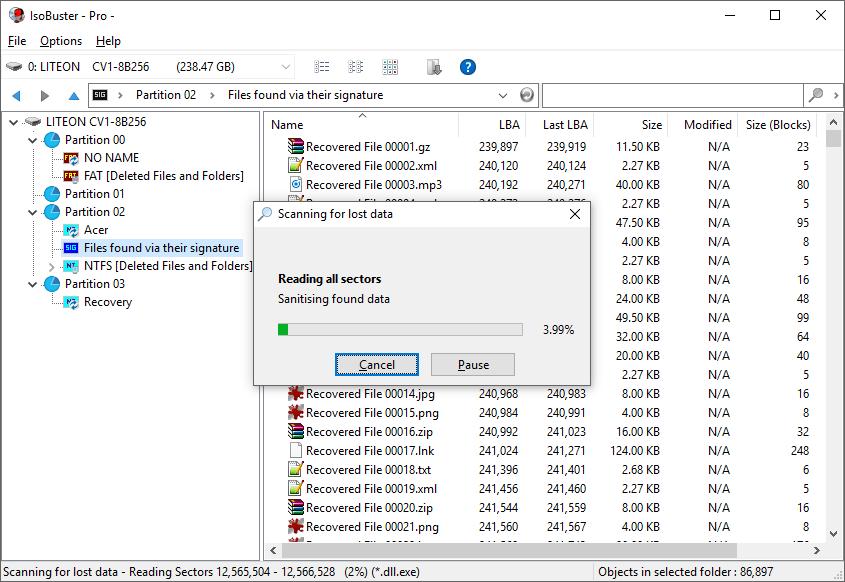
■ 支持提取TAO镜像,Duplicator 镜像。
■ 支持提取DAO镜像,Duplicator 镜像。
■ 支持提取ISO镜像,常规 ISO 镜像。
■ 支持提取BIN镜像,CDR -Win 镜像。
■ 支持提取IMG镜像,CloneCD 镜像。
■ 支持提取CCD镜像,CloneCD (Track Description)。
■ 支持提取CIF镜像,Creator 镜像。
■ 支持提取FCD镜像,Virtual CD-ROM 未压缩的镜像。
■ 支持提取NRG镜像,Nero 镜像。
■ 支持提取GCD镜像,Prassi CD Right Plus 镜像。
■ 支持提取P01镜像,Gear 镜像。
■ 支持提取C2D镜像,WinOnCD 镜像。
■ 支持提取CDI镜像,DiscJuggler 镜像。
■ 支持提取CUE镜像,Cue-Sheet。
■ 支持提取CD镜像,Philips/OptImage's Master tool。
■ 支持提取GI镜像,Prassi PrimoDVD。
■ 支持提取PXI镜像,Plextools。
■ 支持提取PDI镜像,Pinnacle。
■ 支持提取MDS镜像,Alcohol 52% (Track Description)。
■ 支持提取MDF镜像,Alcohol 52% (Data container)。
■ 支持提取MDS镜像,Alcohol 100% (Track Description)。
■ 支持提取MDF镜像,Alcohol 100% (Data container)。
■ 支持提取VC4镜像,Virtual CD (Track Description)。
■ 支持提取000镜像,Virtual CD (Data container)。
■ 支持提取B5T镜像,BlindWrite (Track Description)。
■ 支持提取B5I镜像,BlindWrite (Data container)。
■ 支持提取DMG镜像,Apple Partition Image。
■ 支持提取000/001/002镜像,常规 ISO (多重卷)。
■ 支持提取AA/AB/AC镜像,常规 ISO (多重卷)。
■ 支持提取IBP镜像,IsoBuster Managed Image (Track Description)。
■ 支持提取IBQ镜像,IsoBuster Managed Image (Data container)。
■ 支持提取NCD镜像,NTI CD-Maker。
1、在本站下载IsoBuster软件压缩包,然后进行解压,解压之后得到EXE程序,双击打开,选择安
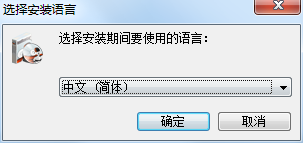
2、阅读“授权协议”。如果你接受协议中的条款,单击我接受继续安装。如果你选定取消,安装程序将会关闭。必须接受协议才能安装。
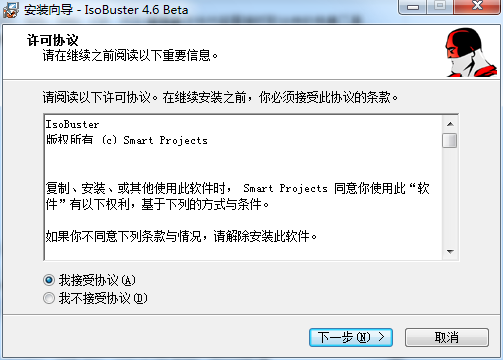
3、请在继续之前阅读以下重要信息。当你准备好维续安装后,请单击“下一步”。
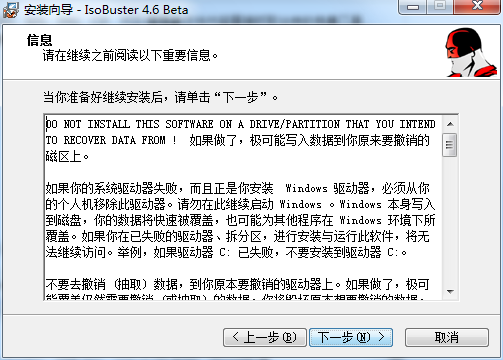
4、设置软件的安装位置,建议安装在D盘,此处不建议安装在C盘,如果C盘文件过多的话,会影响计算机的运行速度,设置好之后点击下一步
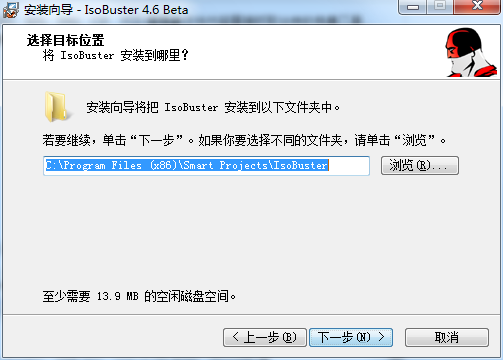
5、勾选你想要安装的组件,并解除勾选你不希望安装的组件。单击下一步继续
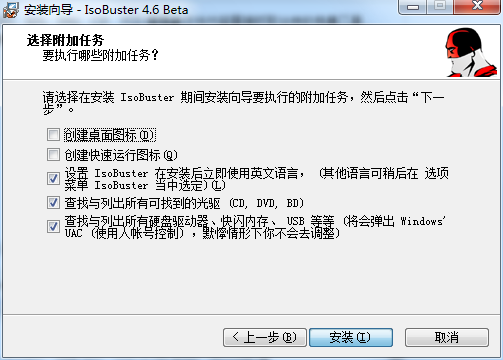
6、Isobuster正式版正在安装,请耐心等待一会
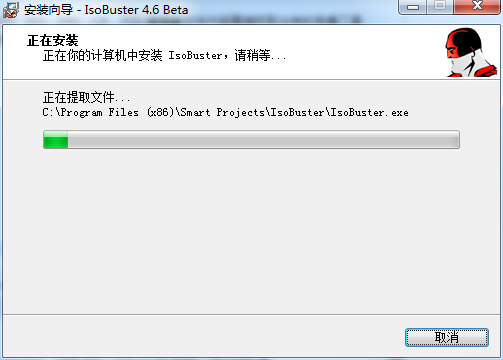
7、软件安装成功,点击完成即可。
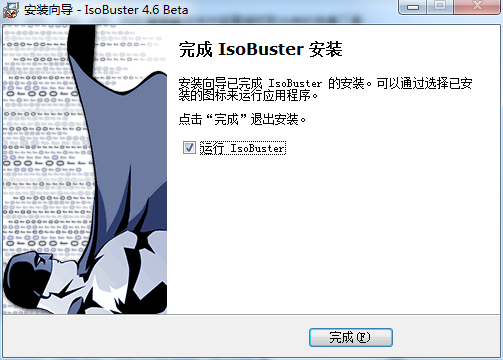
1、点击软件的快捷图标进入软件的主界面,出现下图主界面,如下图;
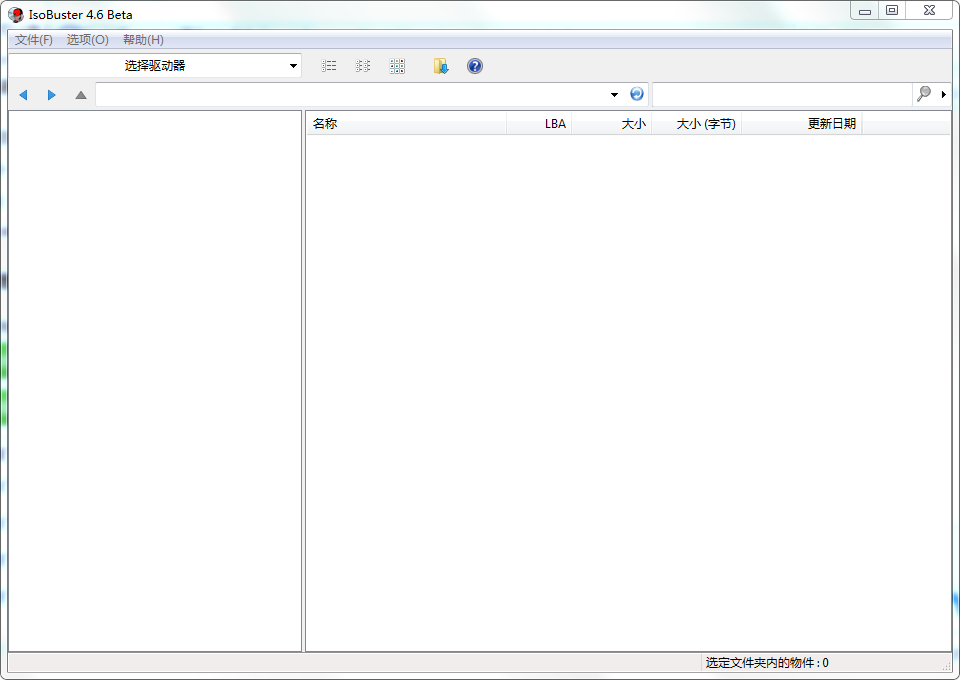
2、如果您首次启动IsoBuster(安装后),您将自动获取注册对话框。 见屏幕截图:
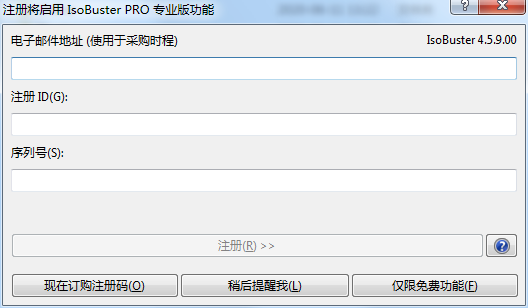
3、如果您之前运行了IsoBuster,并选择了免费功能或提醒我,请在主菜单(“帮助”/“注册”)中选择“注册”。 见屏幕截图。 此选项将带您进入注册对话框(参见上一屏幕截图)。
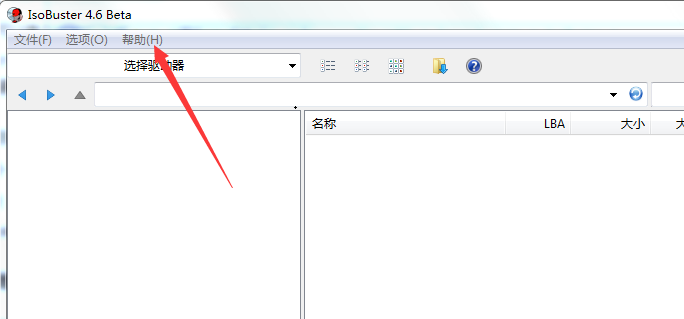
4、输入(或更好的:从注册邮件复制并粘贴):注册电子邮件,ID和密钥在注册对话框的编辑框中。单击“注册>>”按钮,如果电子邮件地址,ID和密钥匹配并且您将为功能解锁付费,该按钮将变为活动状态。 到目前为止,此版本将在您的系统上保持解锁。 即使卸载并重新安装,该版本仍然注册。 如果您通过安装新版本更新程序,程序仍将被注册! 只是过度安装新版本。
5、要了解您的版本是否正确注册,请点击主菜单中的“关于”选项:“帮助”/“关于”。 如果“关于Windows”表示“已注册”,那么您有一个注册版本
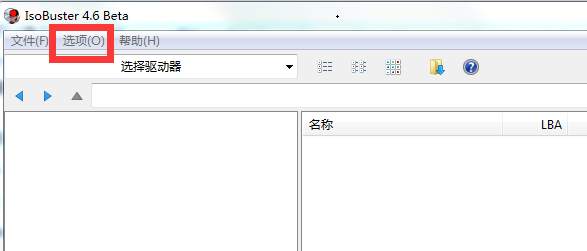
6、在后者的情况下,光学介质,等待驱动器正确安装介质。 在大多数情况下,您可以通过查看CD / DVD / BD / HD DVD驱动器的LED行为来监视这一点。 有些情况下,CD / DVD / BD / HD DVD阅读器将不再挂载媒体,因为它是无法识别的! 如果驱动器没有安装介质,IsoBuster当然也无法访问介质。你可以看到的例子:
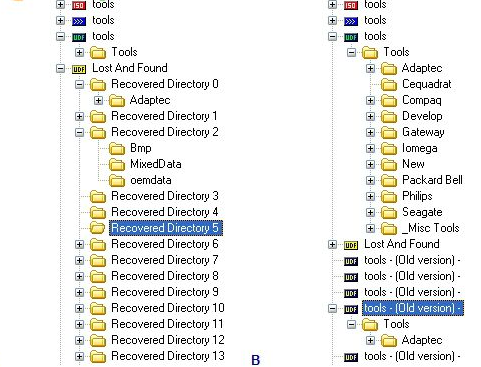
7、选择丢失数据的会话或分区(通常是最后一个会话或分区),然后选择“查找缺少的文件和文件夹”。 这意味着,将光标放在会话或分区图标上,然后鼠标右键单击。 请参见屏幕截图:(您还可以从CD / Device图标,轨迹图标或文件系统图标开始此测试)
8、当您选择“查找丢失的文件和文件夹”时,IsoBuster将会读取会话或分区中的所有扇区。 在此全面扫描期间,IsoBuster将尝试使用各种不同的技术来查找丢失的文件。 恢复动作存在三个步骤
- 首先,已经找到的文件系统(如UDF)已经被充分探索,以减少查找文件两次。
- 接下来,读取整个表面,并将所有相关数据存储在存储器中。
- 最后,所有这些数据都被处理,在最坏的情况下仍然需要更多的媒体访问。
9、当恢复过程已经结束,并且有一点运气,IsoBuster将会发现丢失和/或删除的文件和目录。 链接在“丢失和找到”根目录下的文件和目录将没有名称,因为名称不可恢复,这些文件和目录是孤儿。 这些“未命名”,“丢失”或“孤立”目录中的文件和子目录将再次具有其原始名称。 孤立的文件将被命名为“恢复文件”,孤立的目录将被称为“恢复目录”
IsoBuster具有扫描所有孤立文件内容的独特功能,并尝试确定文件扩展名是什么。 例如。 这样一来,您将能够区分.bmp,.gif,.jpg,.wav和许多其他文件类型。
该功能可以关闭。
如何用IsoBuster快速提取光盘镜像?
1、启动【ISOBUSTER】主程序,选择【文件】下的【打开】命令。
2、弹出【打开】对话框,选择你目标镜像文件,单击【打开】按钮。
3、返回到主界面,此时镜像文件已被成功加载进来了。
4、上图中带红色加号的DATA文件夹中,存放了该软件的真实安装程序。对比下图,当我们正常浏览该光盘的根目录,是看不到的。
5、【Setup.exe】安装包是个摆设罢了,真实的安装程序下图中的带有绿色标记的文件。当然,辨别安装包的真假,也可以通过查看文件大小,来判断其真假。如【Setup.exe】只有20KB,一看就是个假的。
6、下面开始进行提取镜像,单击【抽取(E)】命令。
 立即查看
立即查看23.4MB/国产软件
2021-10-12
 立即查看
立即查看908.3MB/国产软件
2021-09-26
 立即查看
立即查看2.02MB/国产软件
2021-11-29
 立即查看
立即查看95.6MB/国产软件
2021-03-12
 立即查看
立即查看754.44MB/国产软件
2021-01-17
 立即查看
立即查看6.03MB/国产软件
2021-03-30
 立即查看
立即查看287.35MB/国产软件
2021-02-26
 立即查看
立即查看22.3MB/国产软件
2021-08-18
 立即查看
立即查看3.61MB/国产软件
2021-07-28


Photoshop 2020破解版1.9GB / 2021-01-04
点击查看UPUPOO激活码领取软件77.98MB / 2021-02-06
点击查看Maya2021最新版1.86GB / 2021-02-03
点击查看